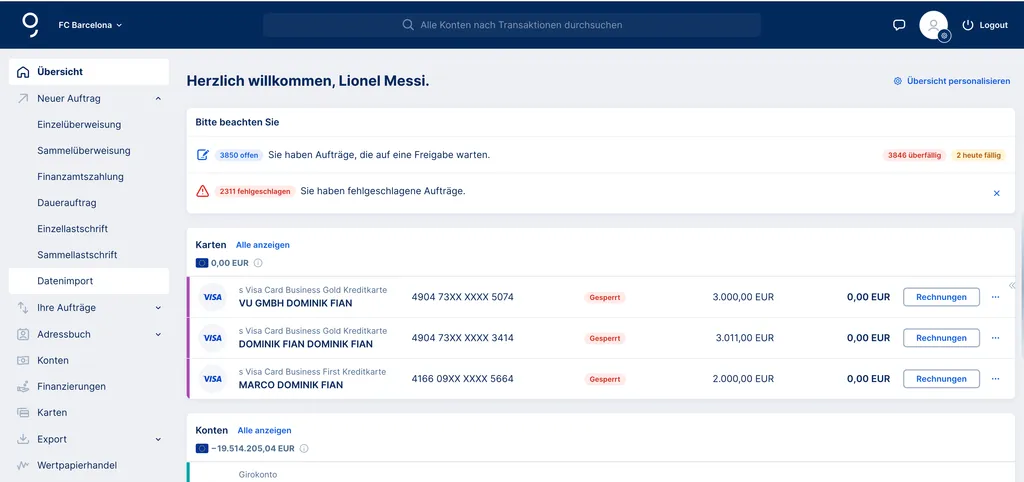
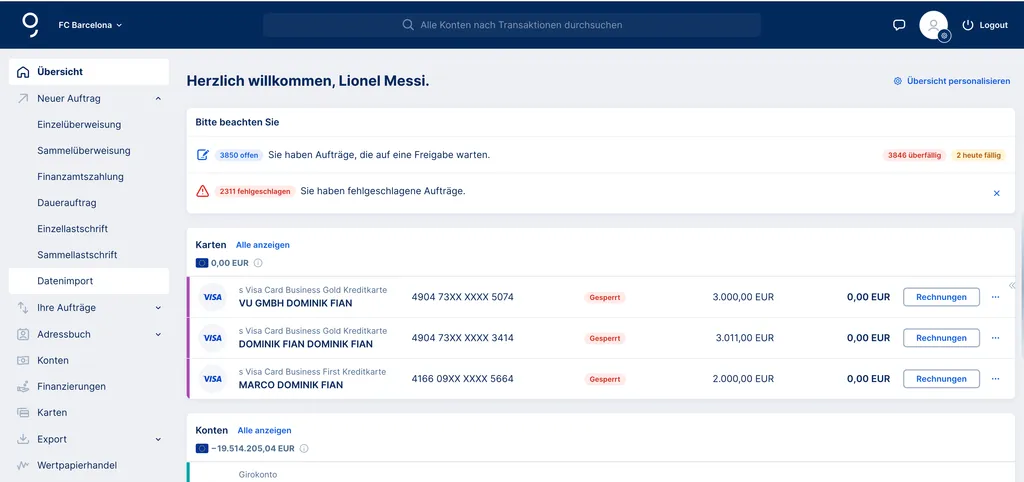
Mit dem Datenimport können Sie tausende Zahlungsaufträge auf einmal erstellen. Egal ob Sie Gehälter, einmalige Rechnungen oder reguläre Daueraufträge bezahlen: mit ein paar Mausklicks verwandeln Sie Ihre ERP-Dateien in freigegebene Aufträge.
Letzte Überarbeitung 31.10.2025
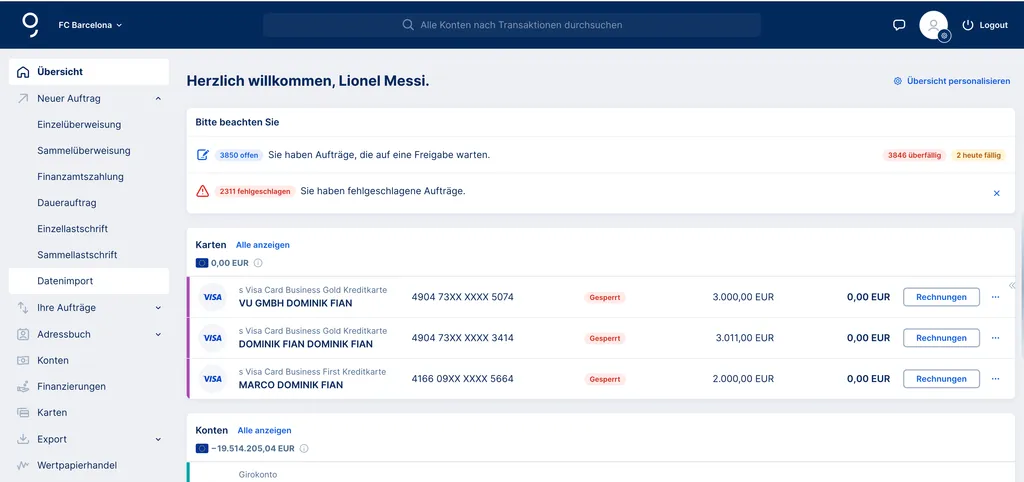
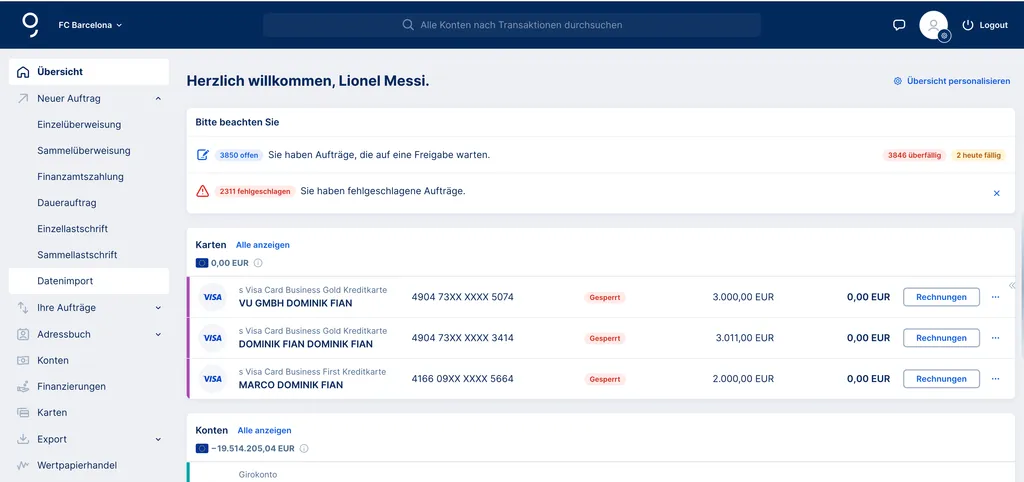
Mit dem Datenimport können Sie tausende Zahlungsaufträge auf einmal erstellen. Egal ob Sie Gehälter, einmalige Rechnungen oder reguläre Daueraufträge bezahlen: mit ein paar Mausklicks verwandeln Sie Ihre ERP-Dateien in freigegebene Aufträge.
1. Navigieren Sie zu Ihrer Übersicht. In der Seitennavigation wählen Sie "Neuer Auftrag" -> "Datenimport".
2. Willkommen bei Ihrem Datenimport Manager. Hier können Sie Ihre ERP-Dateien hochladen und George wandelt sie in Aufträge um. Sie können Ihre Dateien in das Upload-Fenster ziehen oder Dateien unter "Dateien durchsuchen" manuell auswählen.
3. Wenn Sie alle Dateien ausgewählt haben, klicken Sie "Datei hochladen". Sie können bis zu 10 Dateien gleichzeitig hochladen, die maximale Größe pro Datei beträgt 65 MB.
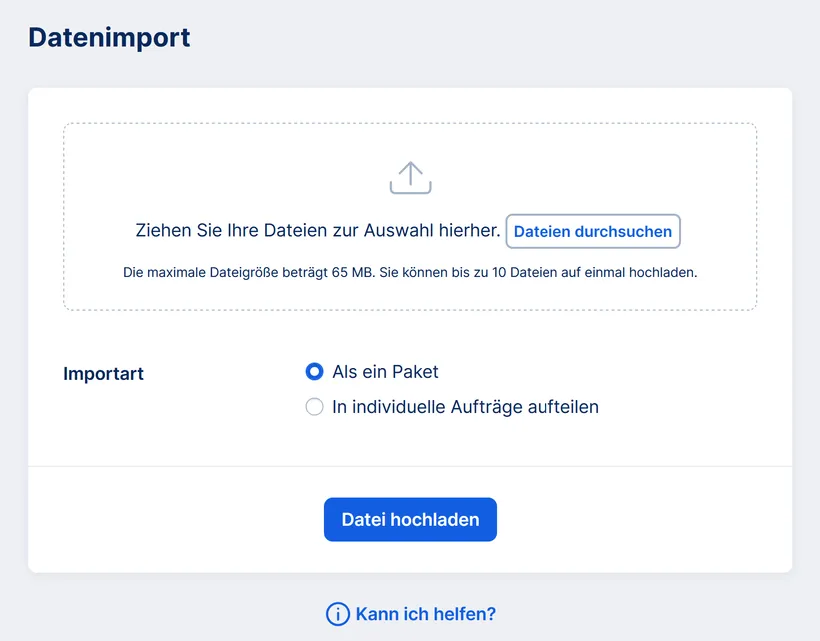
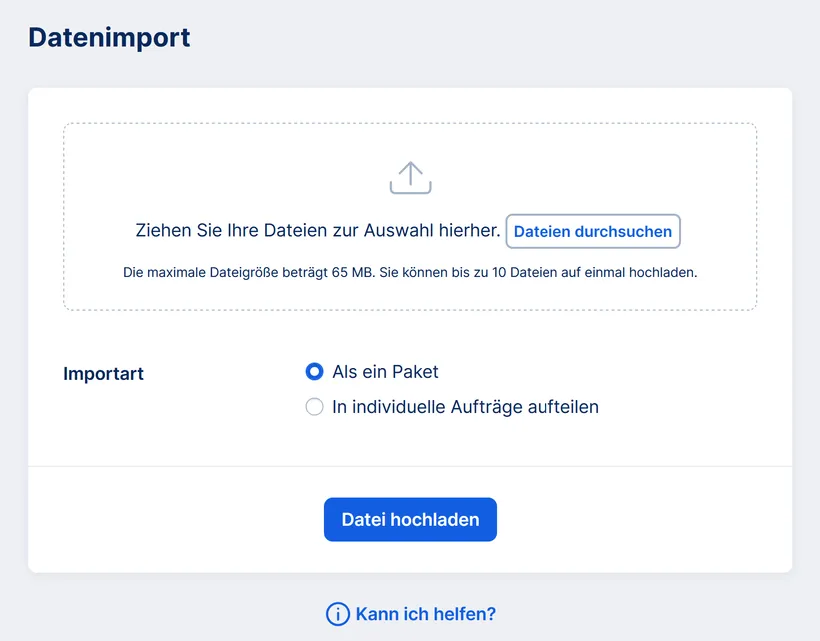
Wenn Sie die Benutzerrechte dafür haben, können Sie zwischen zwei Importarten wählen.
Als ein Paket: Bei der Freigabe Ihrer importierten Aufträge müssen Sie das gesamte Paket freigeben. Das Paket kann nicht geteilt oder bearbeitet werden.
Als Aufträge: George wird Ihren Import in einzelne Zahlungsaufträge oder Bündel unterteilen. Sie können die Zahlungsaufträge oder Bündel einzeln unterschreiben.
Wenn Sie nicht zwischen diesen Optionen wählen können, dann wird George Ihren Import automatisch als Paket verarbeiten.
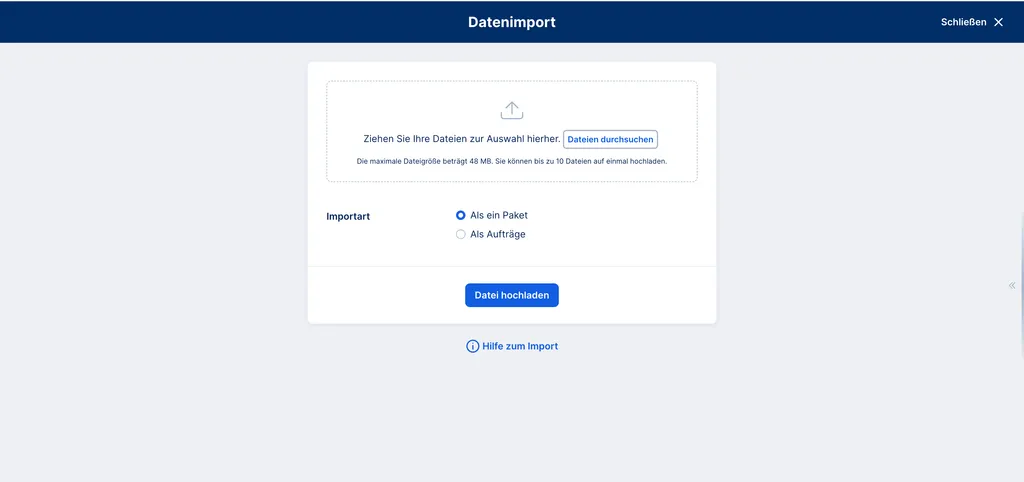
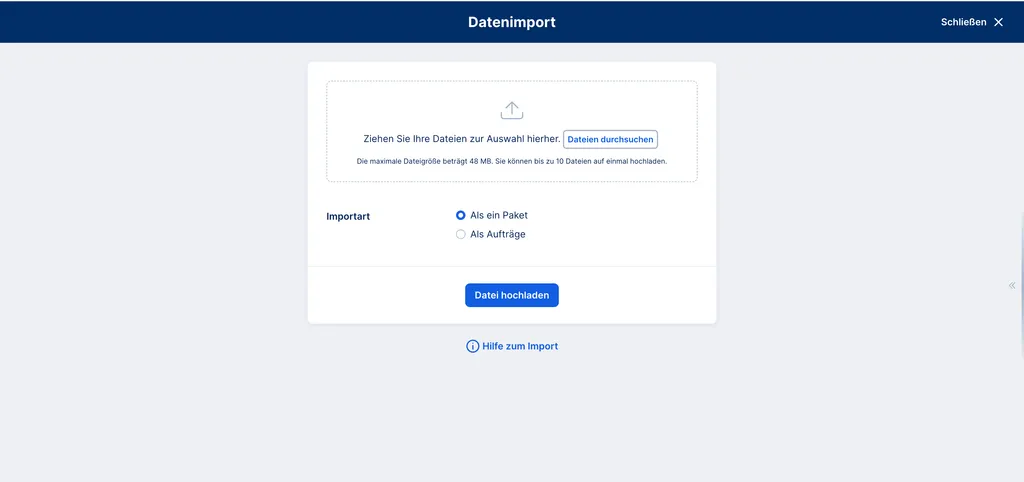
George lädt Ihre Dateien nun hoch. Nachdem der Upload fertiggestellt ist, können Sie Ihre Aufträge in der Auftragsliste freigeben. Sie können Ihre Auftragsliste jederzeit in der Seitennavigation unter "Ihre Aufträge" -> "Zahlungsaufträge" anzeigen.
Wenn Ihre Auftragsliste viele Bestellungen enthält, kann der Filter Ihnen dabei helfen, die neu importierten Aufträge zu finden.
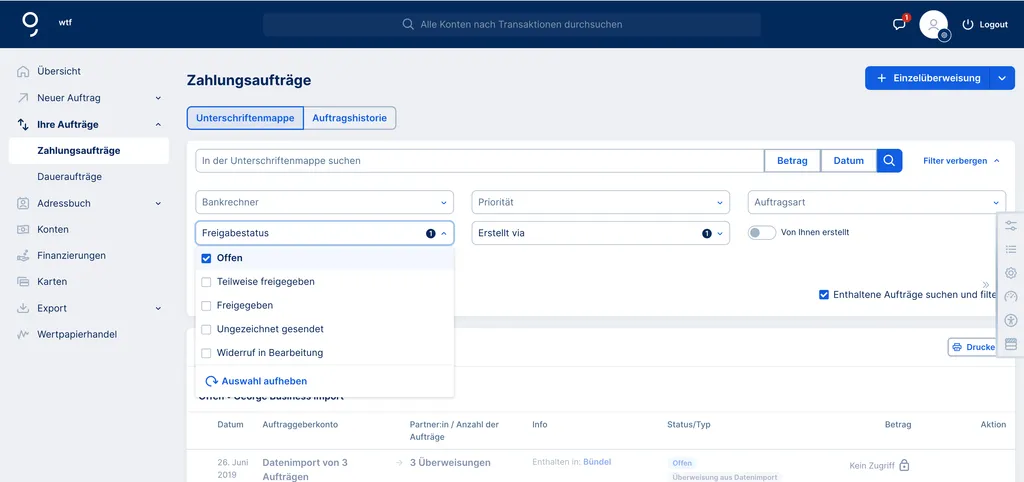
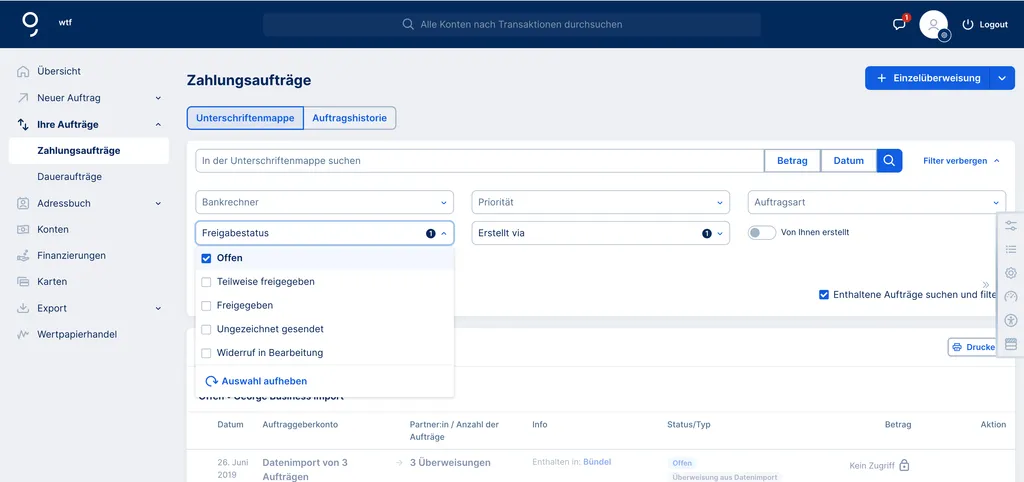
Unter "Freigabestatus", wählen Sie "Offen". Unter "Erstellt via", klicken Sie "George Business Import". Deaktivieren Sie den Schalter "Von Ihnen erstellt". Sie können auch nach Überweisungsdatum, Betrag, Überweisungsart und Priorität filtern.
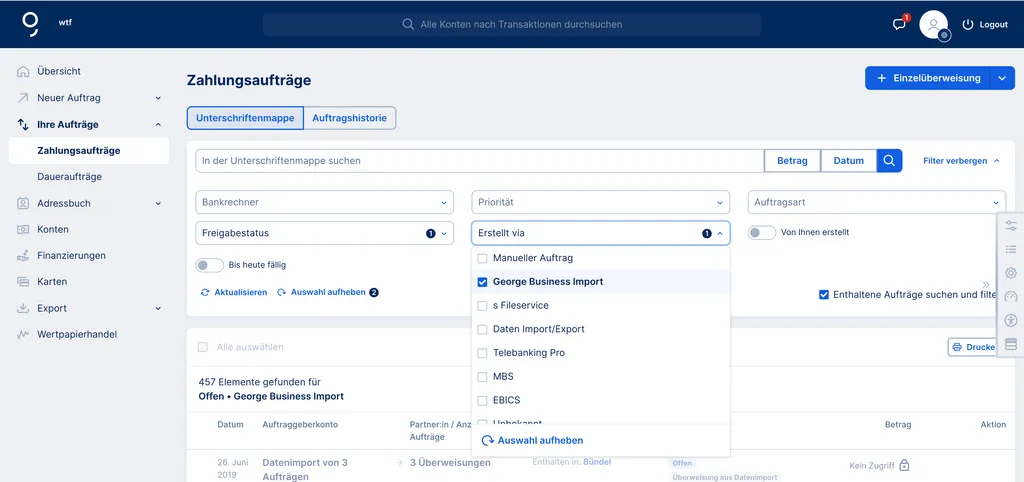
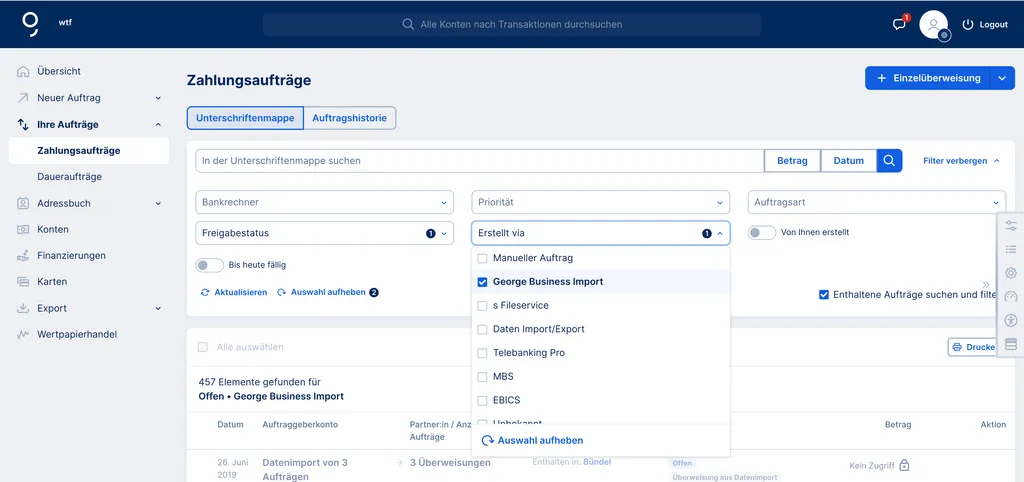
Sie können Ihre importieren Aufträge jetzt freigeben.
Bei George Business können Sie sowohl eine XML- als auch eine CSV-Datei mit mehreren Zahlungsaufträgen importieren. Nutzen Sie für den CSV-Import bitte die vorgesehenen Vorlagen.
SEPA Überweisungen:
Non-SEPA Überweisungen:
SEPA-Lastschriften:
Sie sind sich nicht sicher, wie Sie die Vorlagen am besten ausfüllen? Dann hilft Ihnen die Ausfüllhilfe weiter, die Sie hier herunterladen können. Dort finden Sie alle notwendigen Informationen, sowohl für Überweisungen als auch für SEPA-Lastschriften.
Ausfüllhilfe (PDF):
Die Empfänger-Überprüfung steht auch für Datenimporte zur Verfügung. Als George Business Admin können Sie die Empfänger-Überprüfung in Ihren Konto-Einstellungen aktivieren. Alternativ können Sie die Überprüfung eventuell in Ihrer ERP-Software aktivieren. Die Information, dass George eine Empfänger-Überprüfung durchführen sollte, ist dann im Datenträger enthalten, den Sie hochladen. Der Datenträger muss in der neuesten pain.001-Version (ISO-2019) erstellt werden. Wenn Sie überprüfen wollen, ob Ihr Datenträger die Überprüfungs-Anfrage enthält, können Sie in der Datei nach folgenden Kennzeichen suchen:
VoPOptin: George wird die Empfänger-Überprüfung für Ihre importierten Aufträge durchführen.
VoPOptOut: George wird die Empfänger-Überprüfung für Ihre importierten Aufträge nicht durchführen.
Sie können die Überprüfung für einzelne Sammelaufträge im Datenträger aktivieren, sodass George nicht alle importierten Aufträge überprüft.
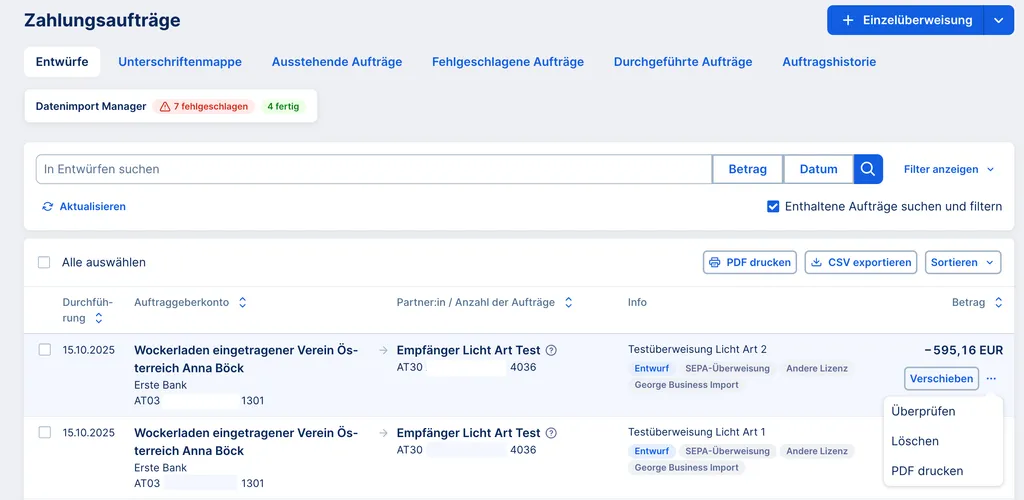
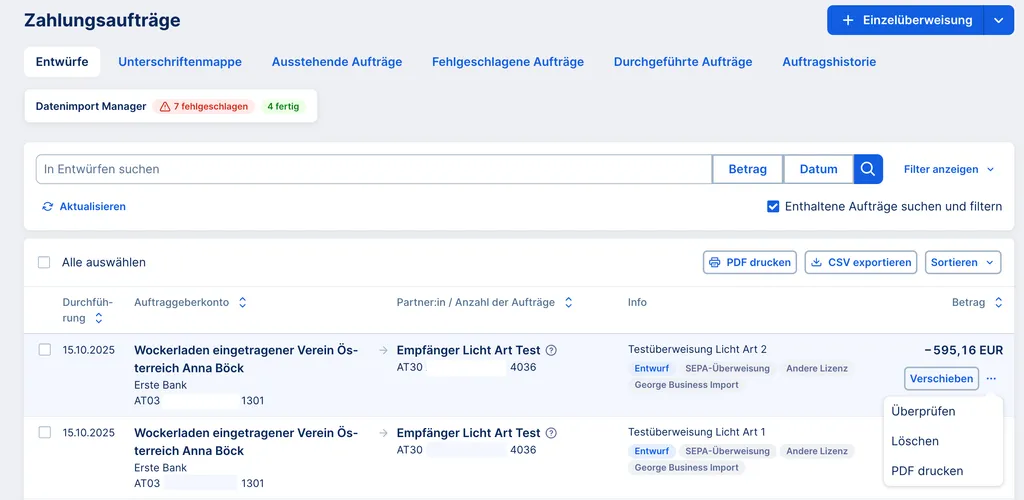
Wenn Sie die Empfänger-Überprüfung nur für einzelne Aufträge durchführen wollen, können Sie das bei manchen Aufträgen in der Auftragsliste machen. Klicken Sie einfach auf die drei Punkte rechts bei dem jeweiligen Auftrag und wählen Sie "Überprüfen". Nach der Überprüfung können Sie den Überprüfungs-Status jedes Auftrags auch in der Auftragsliste sehen.
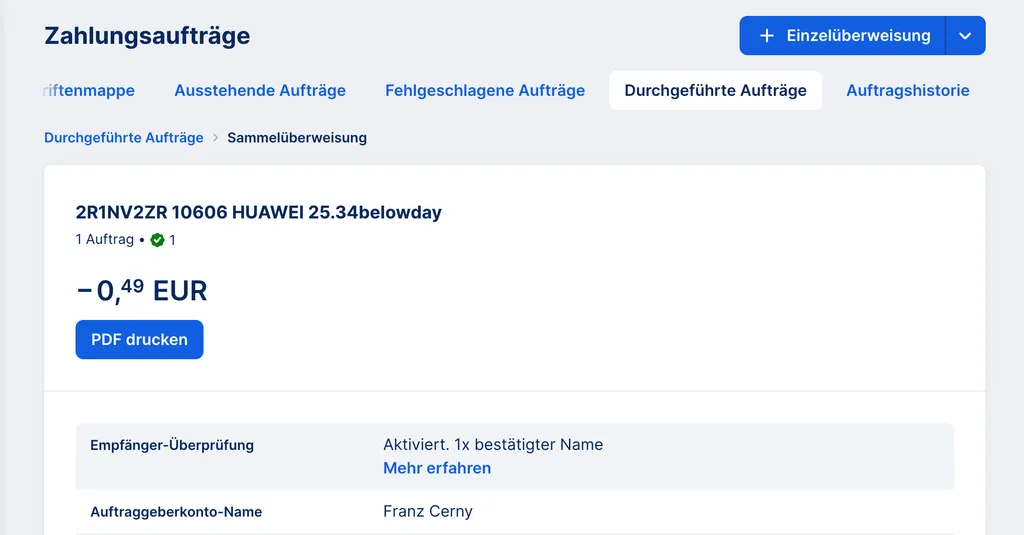
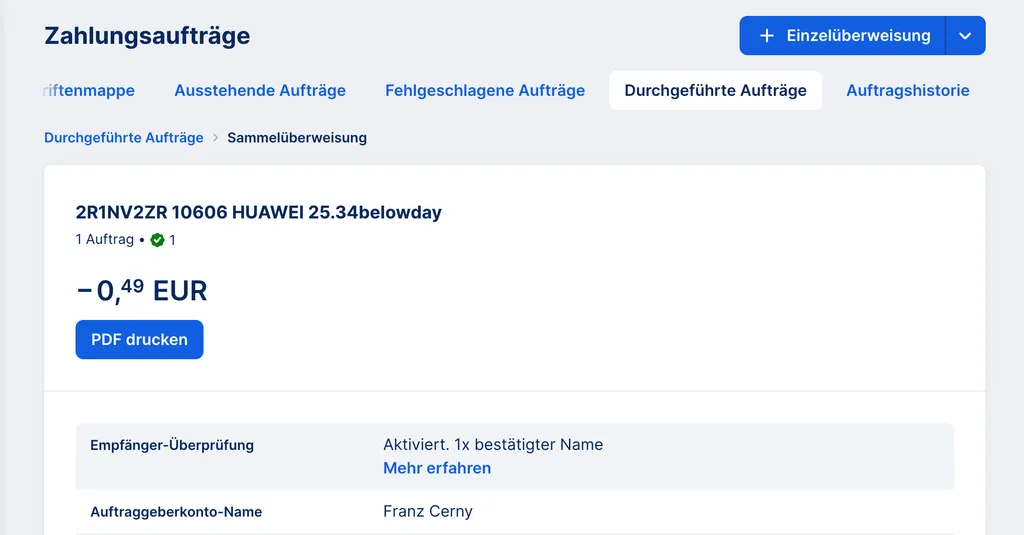
Autor:in: Rebecca Stoll